Kamu belum tahu cara membuat grafik di powerpoint? Buat diagram batang atau grafik di powerpoint merupakan suatu hal yang sangat penting dilakukan, terutama apabila kamu disuruh atau diminta untuk membuat sebuah grafik tertentu, seperti grafik penghasilan, diagram nilai sekolah, grafik omset atau hal lainnya.
Secara umum isi dari grafik atau diagram sering di isi dari suatu daftar data tertentu, biasanya data ini digunakan dan dimasukan ke dalam hasil presentasi yang sudah kita buat. Dengan membuat data grafik atau diagram hasil presentasi akan lebih menarik untuk dilihat, dan lebih nampak professional.
Sejauh ini ada beberapa cara yang kami ketahui untuk membuat sebuah grafik atau diagram di powerpoint berikut caranya.
Cara Membuat Grafik Di Powerpoint 2019 [Work Semua Versi Powerpoint]
Di artikel ini kami akan mengajarkan kamu cara membuat grafik di ppt (powerpoint) perlu kamu ketahui kamu dapat mempratekan cara buat diagram di powerpoint 2010, powerpoint 2013, powerpoint 2016 dan powerpoint 2019, serta tutorial ini akan work di seluruh versi microsoft powerpoint.
1. Cara Buat Grafik Di PPT: Panduan Cara Membuat Diagram Di Powerpoint Dengan Mudah
Langkah-langkah cara membuat diagram atau grafik di powerpoint.
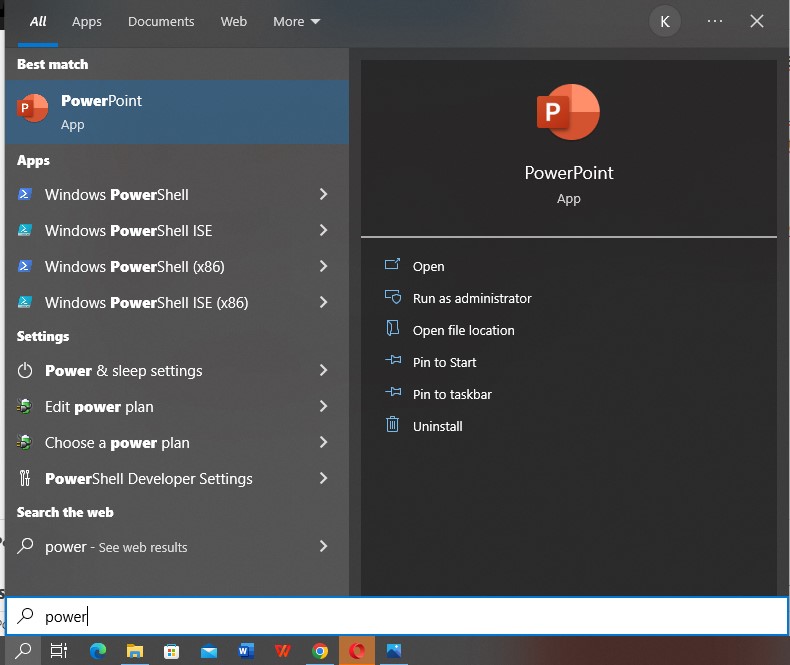
1. Buka microsoft powerpoint di laptop atau pc kamu. Disini saya memakai powerpoint 2016.
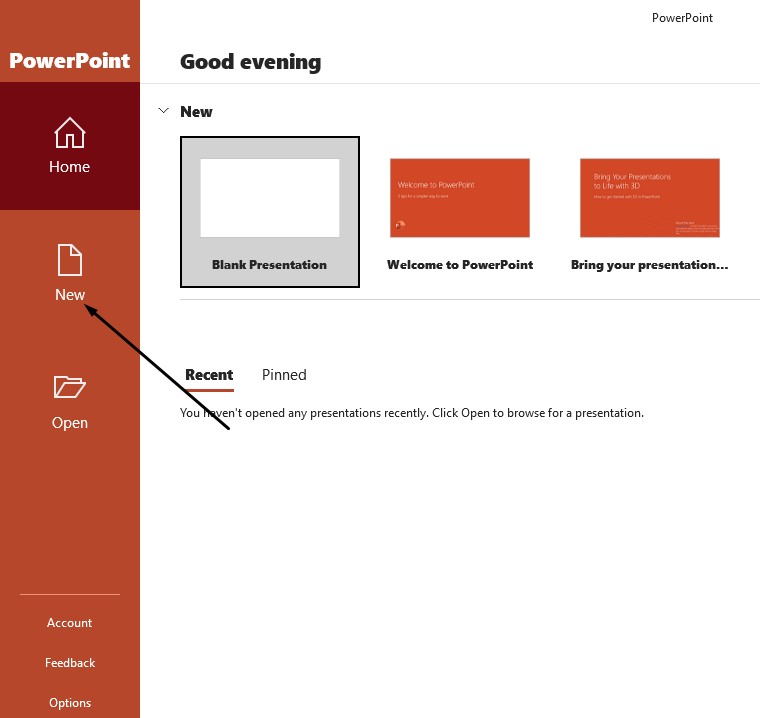
2. Selanjutnya kalau kamu sudah berada di halaman utama aplikasi powerpoint selanjutnya kelik new untuk membuat presentasi baru di powerpoint.
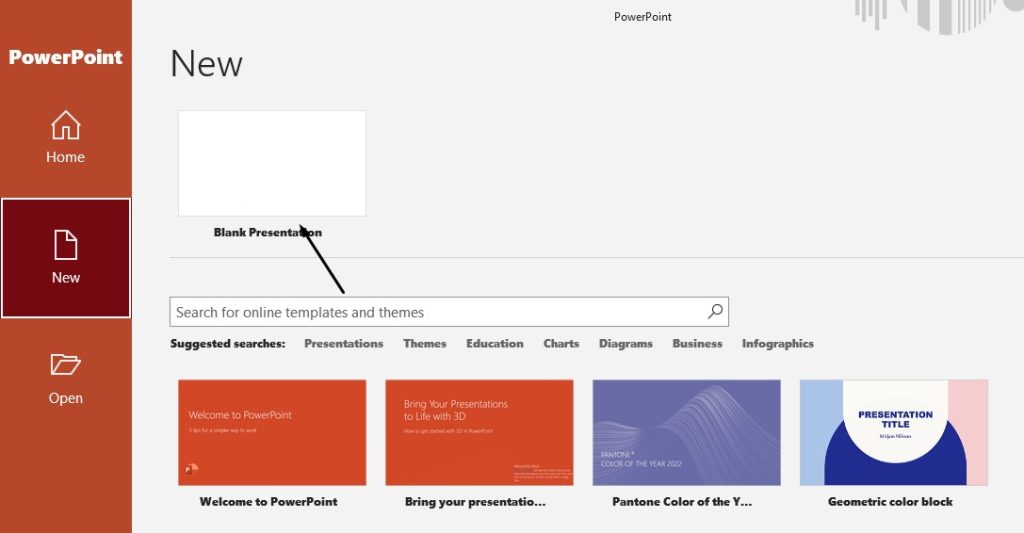
3. Kemudian pilih blank presentation.

4. Langkah ke empat kalau kamu sudah berada di menu presentasi di powerpoint klik menu insert lalu pilih dan klik Chart.
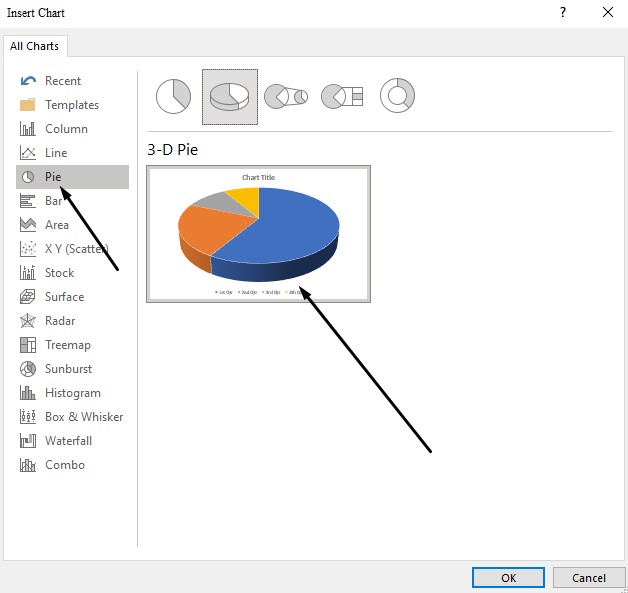
5. Di menu insert chart kamu tentukan style diagram atau grafik powerpoint yang ingin kamu pakai contohnya disini saya akan memakai grafik style pie kamu cukup kelik gambar grafik yang ada di menu insert chart lalu kelik ok.

6. Terakhir setelah grafik atau diagram sudah kita masukan ke slide presentasi, kamu tinggal masukan data grafik atau data diagram di menu chart in microsoft powerpoint. Sekarang kamu bisa mengisi data grafik atau diagram sesuai yang kamu inginkan.
2. Cara Ganti Style Diagram Atau Grafik Di Powerpoint
Selanjutnya kalau kamu tidak ingin memakai style grafik atau ingin ganti jenis style diagram yang ada di powerpoint berikut caranya.
1. Klik menu insert pada powerpoint lalu pilih chart.
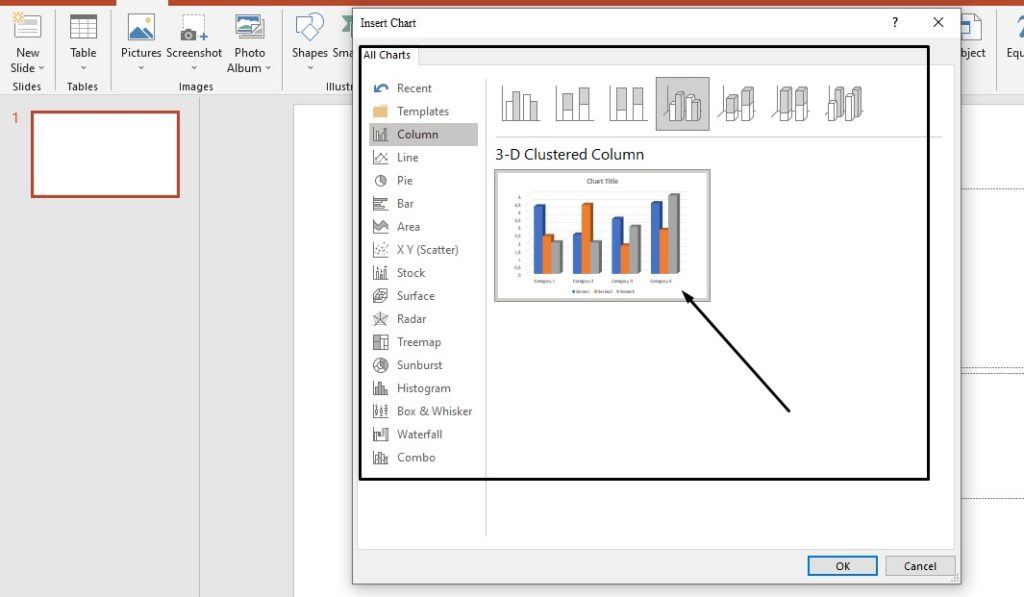
2. Di menu insert chart kamu bisa menentukan style diagram atau grafik yang ingin kamu gunakan, misalnya columns. line, pie, bar, area, X Y, Stock, surface, radar, treemap, histogram dan jenis style diagram atau grafik lainnya.
Akhir Kata
Bagaimana sangat mudah kan cara buat diagram di powerpoint? Selamat mencoba dan selamat membuat diagram atau grafik di ppt.
